Виникли проблеми з підключенням iPhone до мережі 5G? Спробуйте виконати наступні кроки для усунення несправностей

У наші дні ви не можете навіть обговорювати послуги стільникового зв’язку, не згадавши принаймні 5G, найсучасніший стандарт стільникового зв’язку, який постачається з більшістю сучасних телефонів.
5G доступний у різних варіантах залежно від оператора. Приклади включають далекосяжні та повільніші з’єднання 5G, середні та середньошвидкісні з’єднання 5G і, звичайно, більш привабливі та неймовірно швидкісні з’єднання 5G малої дальності. Оператори продають кожне з цих з’єднань 5G по-різному, але всі вони мають один спільний знаменник: 5G — це нова технологія.
Як і всі нові технології, 5G час від часу буде обтяжувати вас, і це зовсім не весело, враховуючи весь ажіотаж навколо 5G та його можливостей. Маючи це на увазі, iDB тут, щоб обговорити деякі з найефективніших кроків усунення несправностей 5G, які ви можете виконати, якщо у вас виникли проблеми із завантаженням даних у з’єднанні 5G.
Виправлення нестабільного з’єднання 5G
Якщо у вас виникають проблеми із завантаженням Інтернет-контенту через з’єднання 5G, ось кілька способів відновити очікувану функціональність:
Циклічний режим польоту
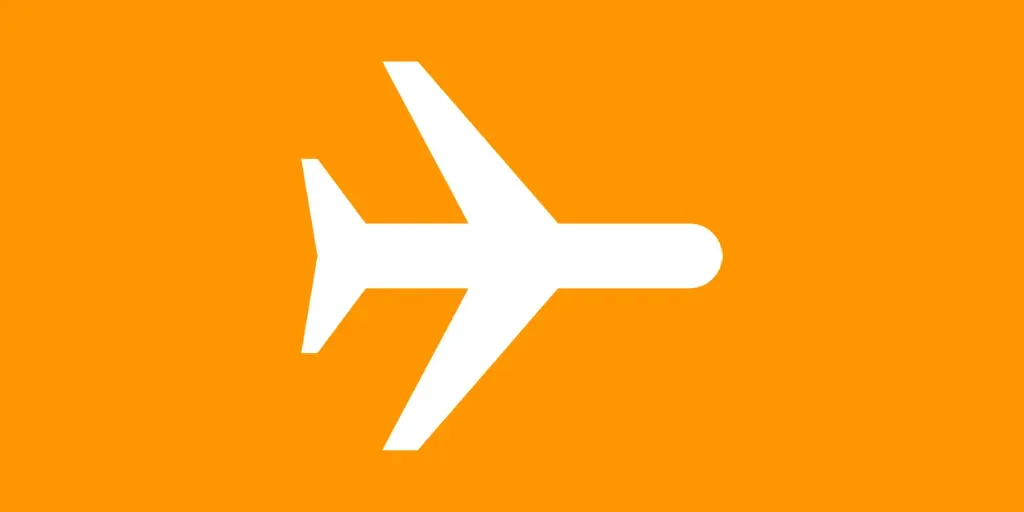
Якщо ви не можете завантажити веб-сторінку або програму, підключену до Інтернету, під час підключення до мережі 5G вашого оператора зв’язку, це може бути тимчасовою блокуванням. Ви можете вирішити цю проблему, увімкнувши режим польоту через Центр керування на кілька секунд, а потім знову вимкнувши його. Ваш пристрій має автоматично повторно підключитися до 5G, і ви можете спробувати ще раз.
Перевстановіть SIM-карту
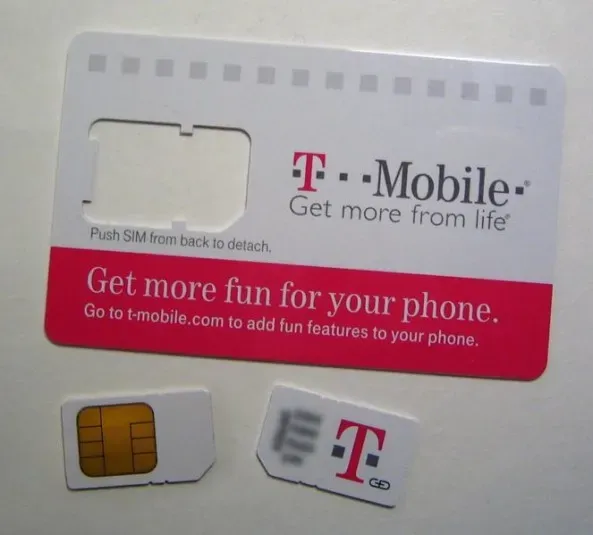
Інша річ, яку ви можете зробити, особливо у випадку iPhone із фізичною SIM-картою, це видалити її та повторно встановити. Це може допомогти, якщо контакти на вашій SIM-картці не мають належного контакту з контактами на вашому iPhone. Іноді повторне вставлення картки може покращити зв’язок, але ще одна потенційно корисна річ, яку цей крок робить, це повторна ініціалізація підключення до мережі 5G вашого оператора. Якщо у вас є eSIM, ви можете пропустити цей крок.
Увімкніть режим 5G.
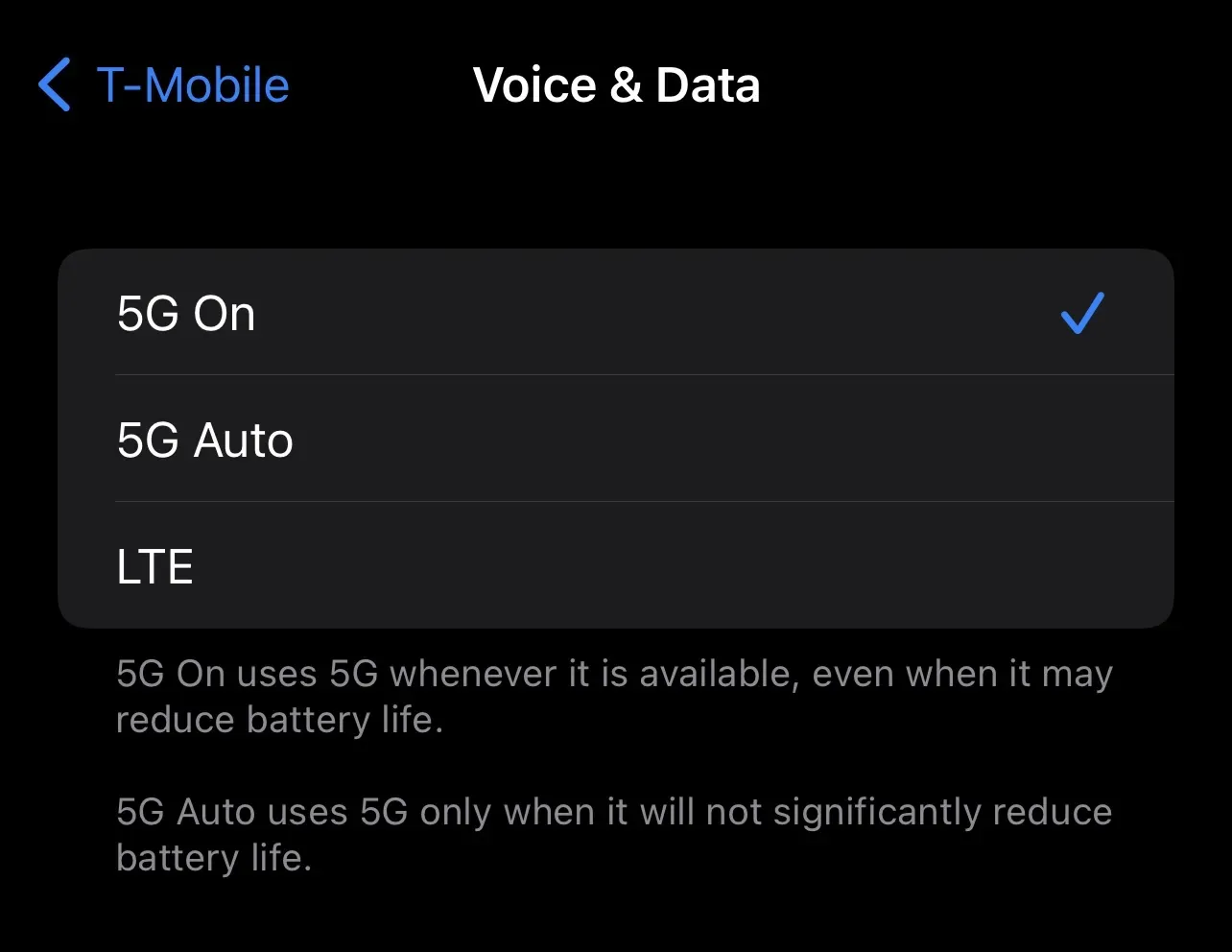
Ваш iPhone зазвичай налаштовано на налаштування 5G Auto в розділі Налаштування → Стільниковий зв’язок → Плани стільникового зв’язку → Голос і дані, що автоматично перемикає вас між 5G і 4G LTE залежно від різних умов якості мережі. Якщо ви виявите, що не підтримуєте надійне з’єднання 5G, ви можете спробувати скористатися опцією 5G On, яка примусово вмикає з’єднання 5G, коли воно доступне.
Дозволити більше даних у 5G
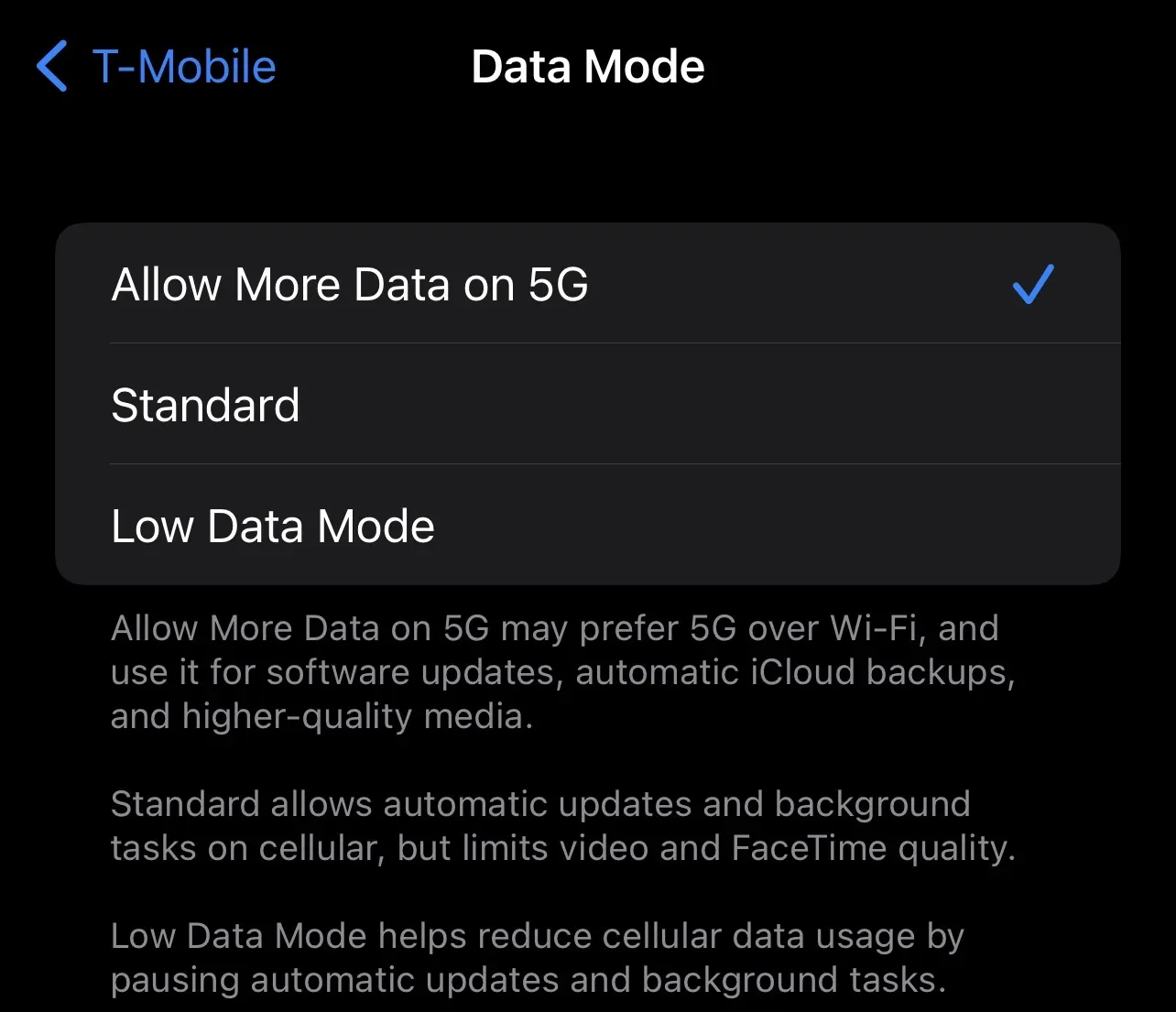
Якщо певна програма або функції телефону не працюють у вашому з’єднанні 5G, можливо, ваш iPhone обмежує певні функції Wi-Fi. Ви можете скористатися опцією «Дозволити більше даних у мережі 5G» у меню «Налаштування» → «Тарифні плани стільникового зв’язку» → «Режим даних», щоб увімкнути функції, які потребують великих даних через з’єднання 5G, наприклад основні оновлення додатків, оновлення програмного забезпечення iPhone та багато інших речей, які зазвичай обмежуються Wi-Fi. Fi. -Fi з’єднання.
Вимкніть і знову ввімкніть пристрій
Якщо послуги стільникового зв’язку 5G не працюють належним чином, у програмному забезпеченні пристрою може виникнути збій. Ви можете спробувати перезавантажити пристрій, щоб повторно ініціалізувати все це програмне забезпечення під час нового завантаження, що може знову запустити його.
Перевірте наявність оновлень програмного забезпечення
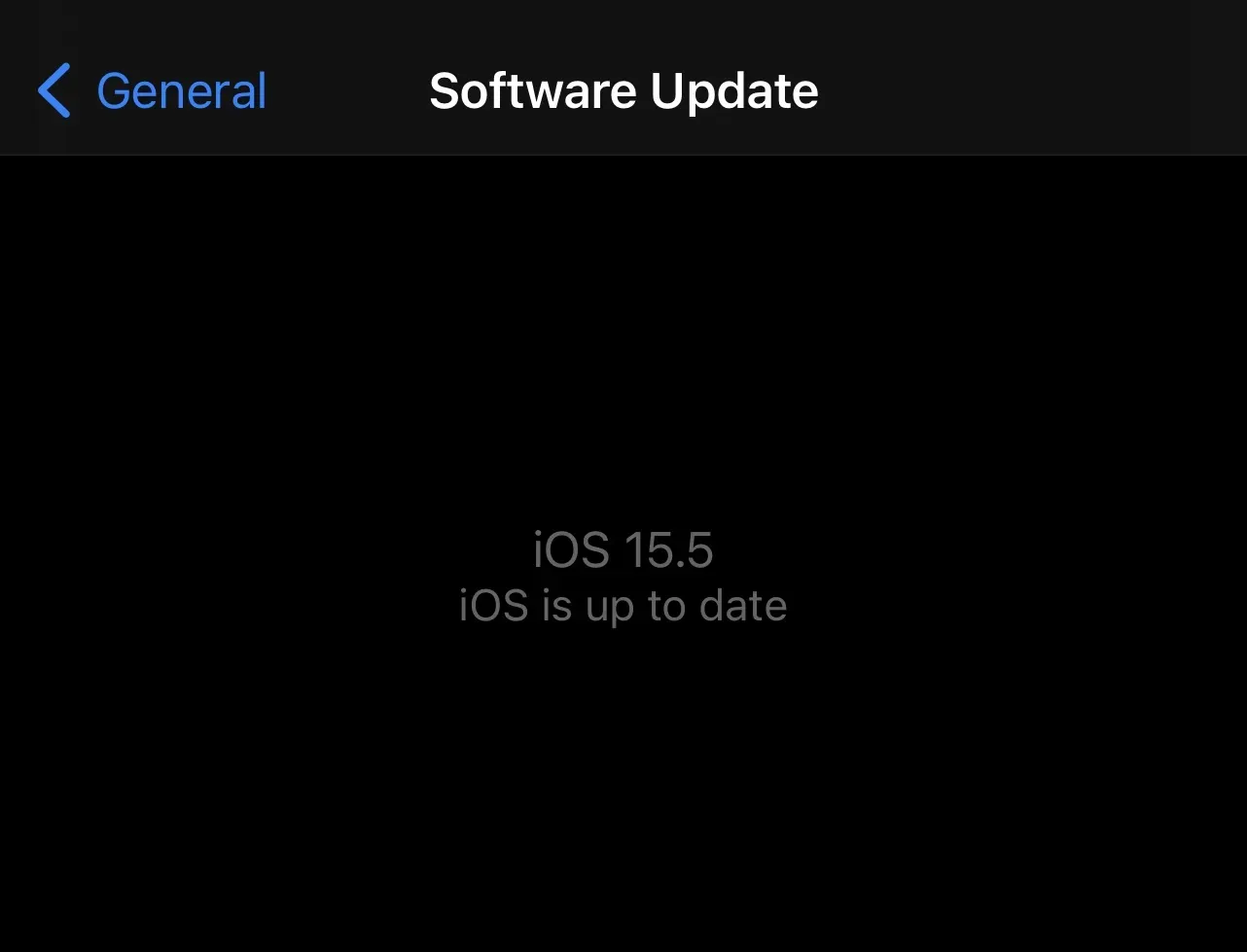
Інша річ, яка може допомогти при нестабільному з’єднанні 5G, це переконатися, що все ваше програмне забезпечення оновлено. Є дві речі, які ви хочете перевірити: Налаштування → Загальні → Оновлення програмного забезпечення для загальних оновлень програмного забезпечення iPhone та Налаштування → Загальні → Про програму для оновлень пакетів оператора. Коли ви відвідуєте ці панелі, ви побачите підказку щодо оновлення програмного забезпечення – якщо ви не бачите підказок, це означає, що ви вже оновили програмне забезпечення.
Іди в інше місце
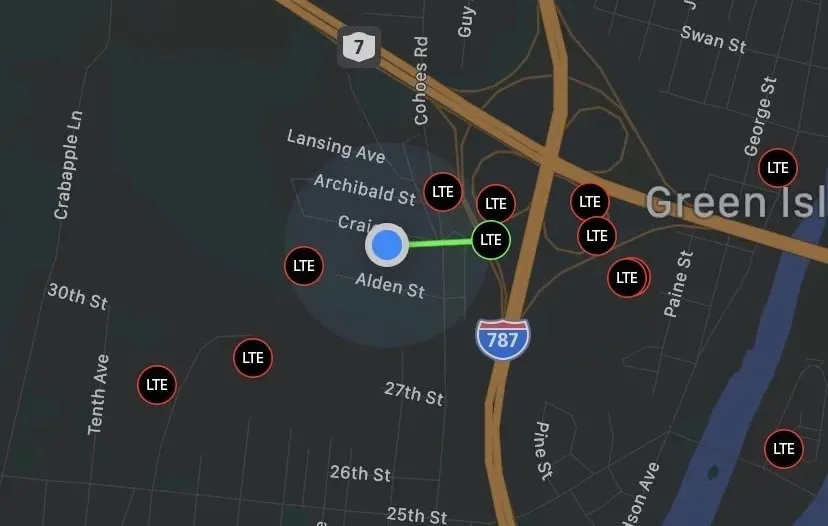
Іноді проблема пов’язана з конкретною вежею стільникового зв’язку, що особливо часто зустрічається в наші дні, оскільки оператори активно модернізують вежі стільникового зв’язку обладнанням 5G. Коли вежі знаходяться на техобслуговуванні, вони можуть працювати повільніше або взагалі не працювати. У деяких випадках оператори оновлюють обладнання радіостанціями 5G і активують їх лише через кілька тижнів. Якщо це станеться, ви можете спробувати переїхати в інше місце, яке обслуговується іншою вежею стільникового зв’язку, щоб перевірити, чи проблема не зникає.
Оновлення до 4G LTE

Якщо ви не можете змусити 5G працювати належним чином, одним із найкращих засобів, рекомендованих навіть самими операторами, є просто повернутися до 4G LTE. Ви можете зробити це, перейшовши в Налаштування → Стільниковий зв’язок → Плани стільникового зв’язку → Голос і дані та вибравши параметр LTE. Це віддасть перевагу 4G LTE над 5G і не виправить ваше з’єднання 5G, але воно має бути надійнішим, принаймні доки ви не вирішите проблему 5G.
Зверніться до свого оператора

Як останній крок усунення несправностей, якщо жоден із наведених вище методів не спрацював, ви можете звернутися за допомогою до свого оператора. У багатьох випадках оператори можуть вирішити проблеми з вами по телефону або в чаті. Це може включати серію кроків, подібних до згаданих вище, або відкриття заявки на підтримку, у якій оператор надсилає технічну групу для обслуговування вашої місцевої вежі стільникового зв’язку з підтримкою 5G.
Висновок
Ніколи не буває весело, коли нові блискучі можливості 5G вашого iPhone не працюють так, як ви очікуєте, але хороша новина полягає в тому, що деякі розумні кроки для усунення несправностей часто можуть повернути вас на правильний шлях.
Чи вдалося вам вирішити проблеми з підключенням до 5G після виконання кроків усунення несправностей, згаданих у цій статті? Обов’язково повідомте нам про це в розділі коментарів нижче.



Залишити відповідь